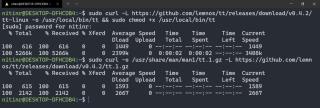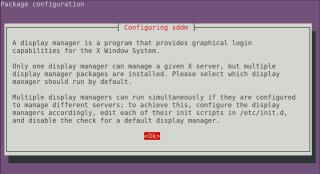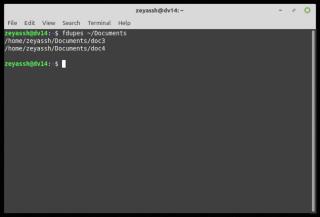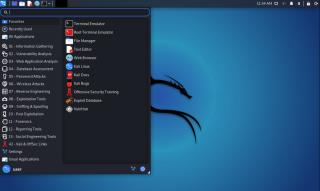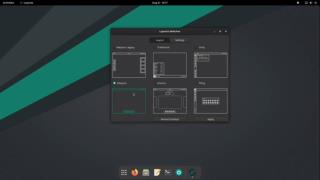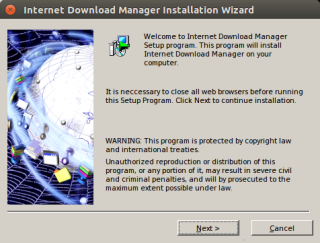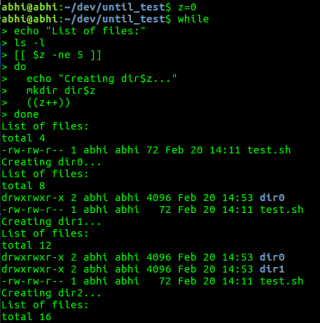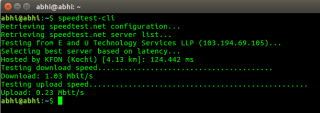4 spôsoby, ako zrkadliť telefón s Androidom na Chromebooku

Chcete pristupovať k telefónu priamo z Chromebooku? Tu je niekoľko spôsobov, ako zrkadliť telefón s Androidom do Chromebooku pomocou kábla a bezdrôtovo.
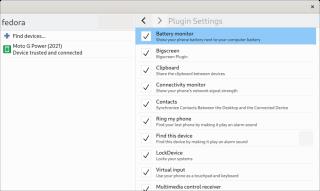
Vďaka cloudovému úložisku je úloha bezdrôtového prenosu súborov dostatočne jednoduchá a prebieha automaticky na pozadí. Ale naozaj stojí za to poskytnúť nejakej spoločnosti prístup k vašim súborom, len aby ich presunuli z jedného počítača na druhý, často v tej istej budove? Niekedy dokonca tá istá miestnosť!
V systéme Linux vám niekoľko aplikácií pomáha prenášať súbory medzi počítačmi bezdrôtovým spôsobom, ktorý je stále súkromný a bezpečný. Dve z najpopulárnejších sú KDE Connect a Warpinator. Ktorý z nich by ste chceli použiť a kedy by ste ho mohli použiť? Poďme zistiť.
Po prvé, toto nie je presne porovnanie jabĺk s jablkami. Zatiaľ čo KDE Connect a Warpinator sú skvelé možnosti na prenos súborov, jedna z nich má širšie ambície.
KDE Connect sa nezaoberá len prenosom súborov. Synchronizuje vaše mobilné zariadenie s počítačom, takže môžete na diaľku prijímať upozornenia alebo ovládať obe zariadenia. Môžete napríklad použiť počítač na uzamknutie obrazovky telefónu alebo môžete pomocou telefónu ovládať prehrávanie hudby na pracovnej ploche.
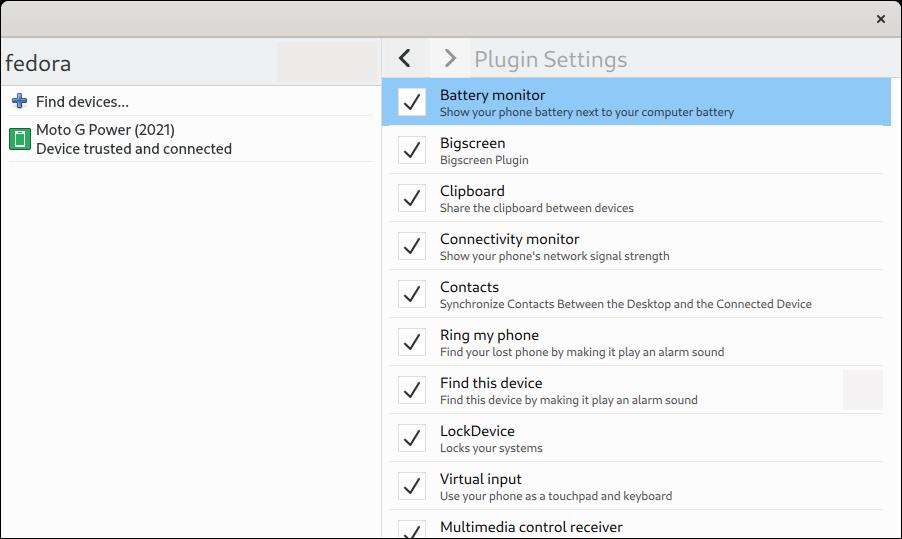
Väčšina funkcií KDE Connect je nad rámec všetkého, o čo sa Warpinator pokúša. Pre toto porovnanie sa zameriame na to, ako sa KDE Connect stavia proti Warpinatoru, pokiaľ ide o prenos súborov.
Ak chcete zistiť, aké sú ostatné funkcie, pozrite si náš podrobný prehľad KDE Connect .
KDE Connect a Warpinator majú kompatibilné aplikácie dostupné pre Android na Google Play aj F-Droid. Aplikácia KDE Connect je pridružená k projektu, zatiaľ čo aplikácia Warpinator je neoficiálna a nie je pridružená k vývojárom Warpinatoru.

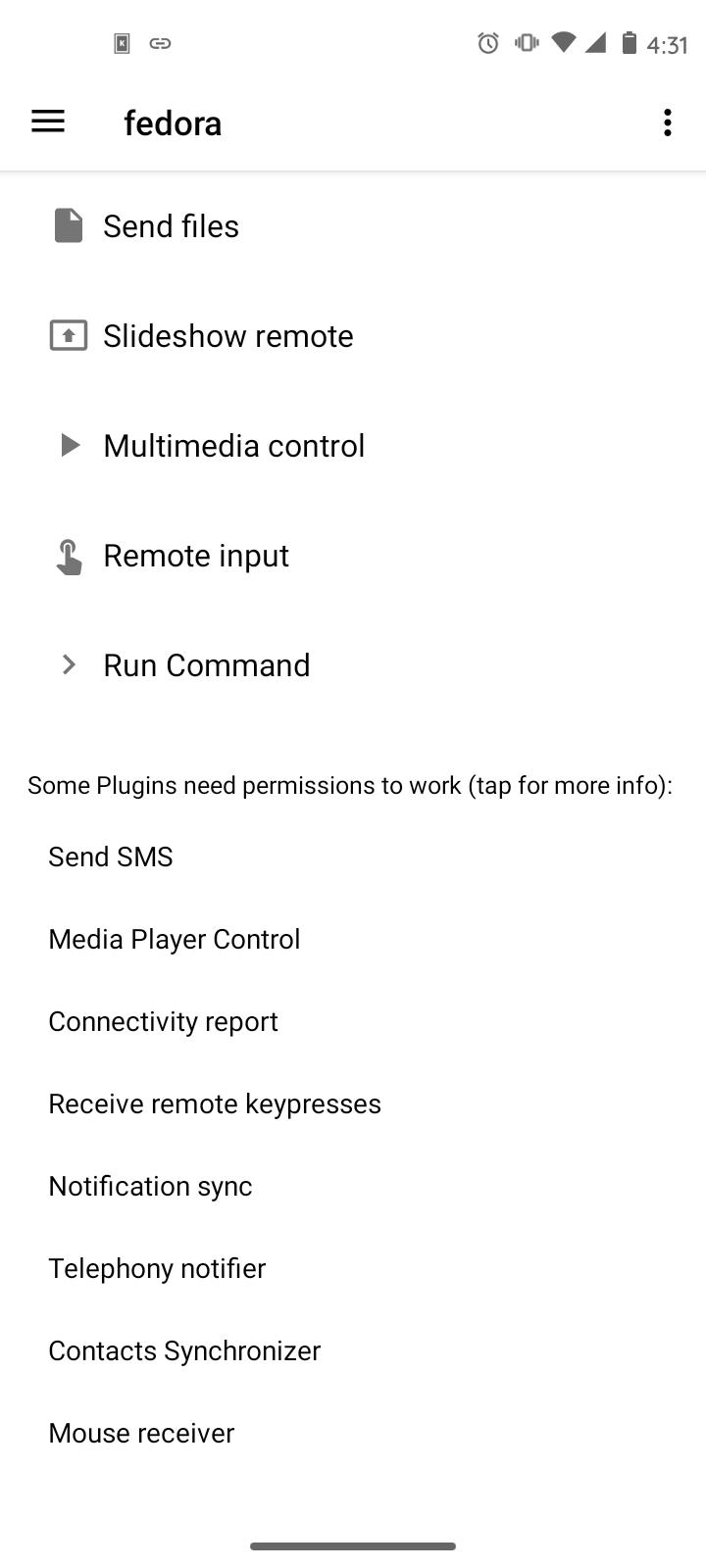
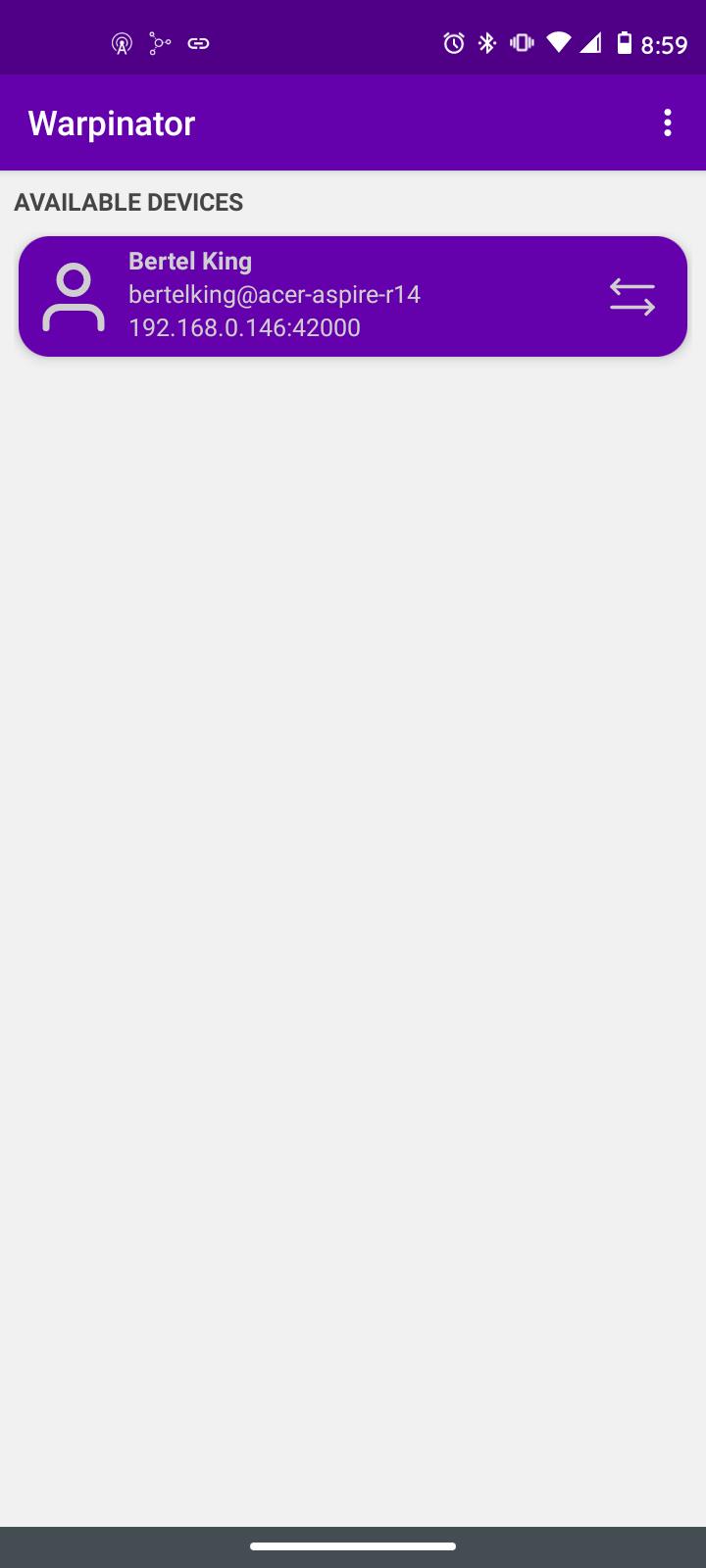
Obe aplikácie je možné stiahnuť zadarmo bez ohľadu na to, ktorý obchod s aplikáciami si vyberiete.
Warpinator pochádza z projektu Linux Mint, ale nemusíte používať Linux Mint ani žiadne konkrétne desktopové prostredie. Zatiaľ čo predvolená pracovná plocha Linux Mint je Cinnamon, aplikácia vyzerá a funguje v GNOME dobre. Ak nevidíte Warpinator v obchode s aplikáciami vašej distribúcie Linuxu, môžete si aplikáciu jednoducho nainštalovať z Flathub .
Ak máte Warpinator nainštalovaný na inom zariadení vo vašej lokálnej sieti, aplikácia toto zariadenie rýchlo rozpozná a zobrazí pri prvom spustení.
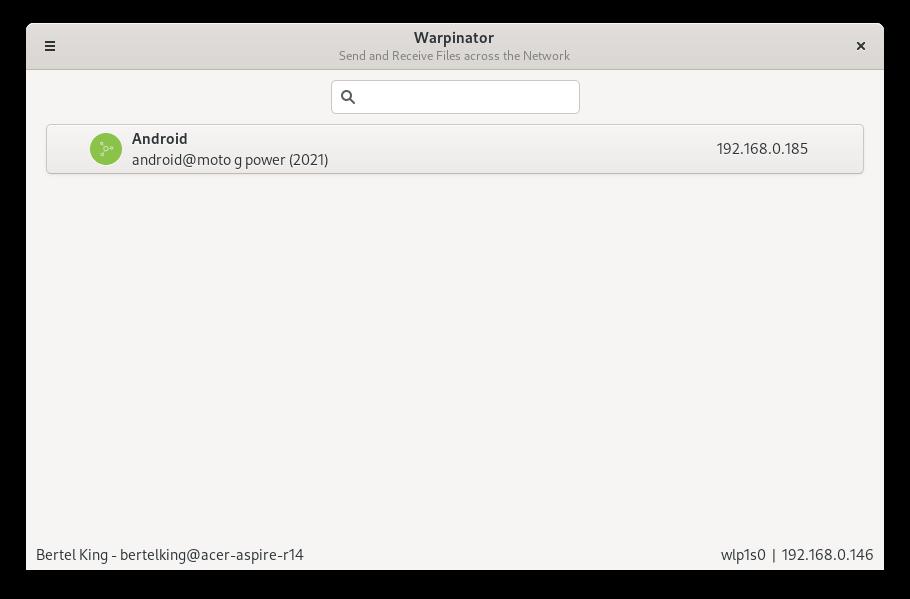
Keď kliknete na toto zariadenie, uvidíte tlačidlo na odoslanie súborov. Predtým, ako budeme pokračovať, aká je táto časť zážitku v porovnaní s KDE Connect?
KDE Connect je silne integrovanou súčasťou KDE Plasma. Ak ste si už nainštalovali plazmovú plochu , je možné, že už máte predinštalované KDE Connect.
Ak plazmu nemáte, aplikáciu si stále môžete stiahnuť z repozitárov distribúcie Linuxu. Ak tak urobíte, nainštaluje sa niekoľko knižníc KDE na pozadí a aplikácia bude fungovať, ale zaobídete sa bez elegantnej integrácie pracovnej plochy, ktorá je súčasťou používania plazmy. KDE Connect zatiaľ nie je k dispozícii ako Flatpak alebo Snap.
Rovnako ako Warpinator, aj KDE Connect automaticky rozpozná ďalšie zariadenia s KDE Connect vo vašej sieti. Ale kvôli obrovskému množstvu funkcií, ktoré KDE Connect ponúka, máte viac možností, ako si ich prelistovať, kým nájdete možnosť preniesť súbor.
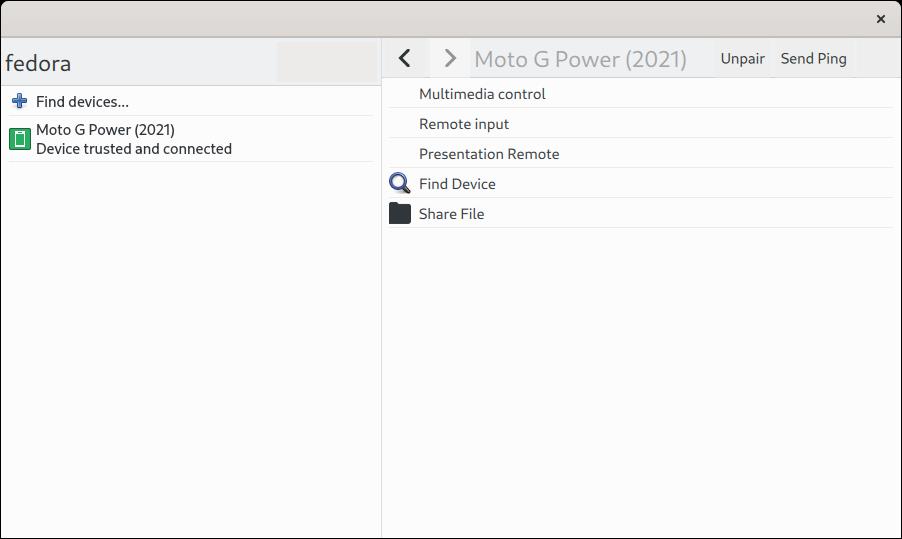
Keď kliknete na možnosť Zdieľať súbor , KDE Connect a Warpinator začnú ukazovať svoje podobnosti.
Keď spustíte prenos súborov vo Warpinatore alebo KDE Connect, skúsenosti sa začnú zbližovať. Obe aplikácie doručia na prijímajúce zariadenie výzvu s otázkou, či chcete prijať súbor, aj keď máte možnosť túto výzvu zakázať a prijímať súbory automaticky.
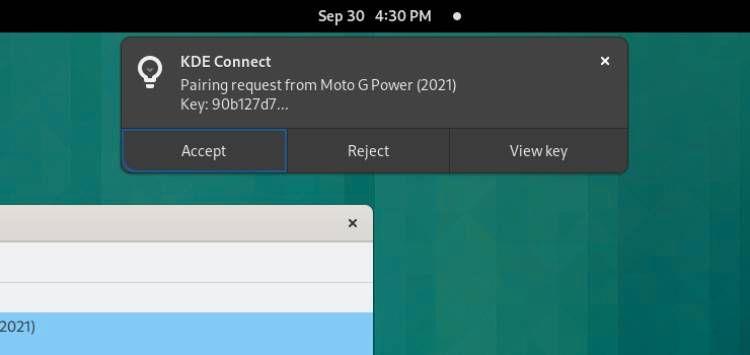
V čase písania tohto článku sú výzvy KDE Connect použiteľné. Prevod môžete prijať alebo odmietnuť priamo z kontextového upozornenia. Oznámenia Warpinator otvoria aplikáciu, kde máte možnosť prijať alebo odmietnuť požiadavku.
Na druhej strane Warpinator uľahčuje vyhľadávanie a udržiavanie prehľadov o všetkých prenášaných súboroch. Kedykoľvek kliknete na zariadenie, zobrazí sa zoznam súborov, ktoré ste už odoslali alebo prijali. Na jednej obrazovke vidíte, ktoré súbory čakajú na schválenie, ktoré sú dokončené a aké veľké sú tieto súbory.
Pre súbory v prechode sa zobrazí indikátor priebehu s rýchlosťami prenosu súborov.
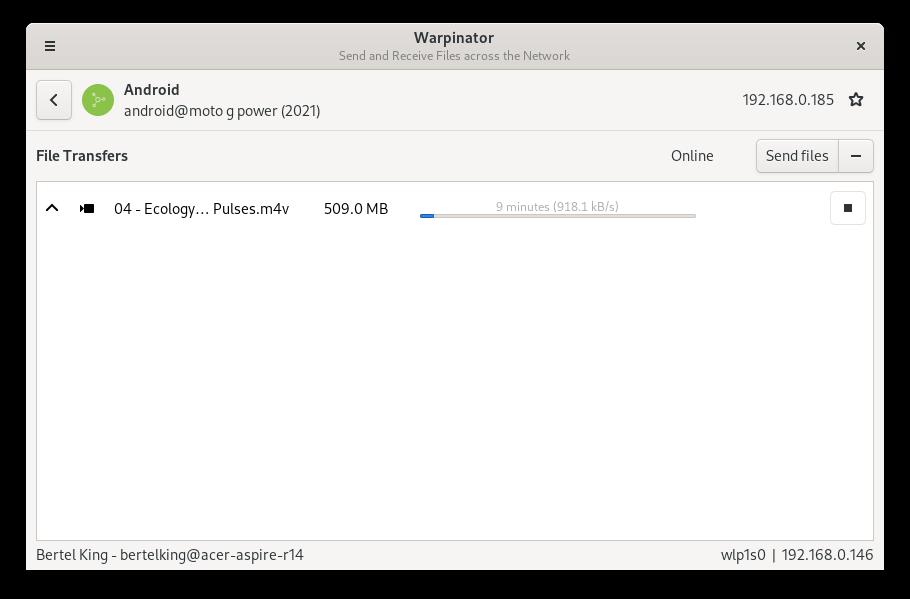
Ako samostatná aplikácia vám KDE Connect neposkytuje toľko spätnej väzby. Keď odosielate alebo prijímate súbor, zobrazí sa okno a ak ste zvedaví, môžete odhaliť rýchlosť prenosu súborov. V predvolenom nastavení toto okno zmizne po dokončení prenosu. Pred zmiznutím okna je tu tlačidlo na otvorenie cieľového priečinka súboru.
Ako vstavaná súčasť vášho desktopového prostredia to funguje v prospech KDE Connect. Služba sa dobre integruje so systémovou lištou Plasma, pričom máte možnosť sledovať prenosy, ak chcete, ale inak im umožňujete, aby prebiehali na pozadí.
Toto ide k jadru rozdielu medzi týmito dvoma aplikáciami. Warpinator je okno, ktoré otvoríte špeciálne, keď chcete odoslať súbory, a zatvoríte ho, keď skončíte, hoci službu môžete nechať spustenú na pozadí. Zatiaľ čo KDE Connect je oveľa viac vždy dostupná služba, ktorú môžete v prípade potreby dostať do popredia.
Nakoniec to všetko speje k dvom základným otázkam:
Všimnete si, že tieto otázky sa netýkajú ani súkromia, ani rýchlosti. Je to preto, že obe aplikácie prenášajú súbory medzi vašou lokálnou sieťou bez zapojenia sprostredkovateľských serverov. Rýchlosť musí viac robiť s rýchlosťou vašej siete a zariadení namiesto aplikácie, ktorú sa rozhodnete použiť.
Ak už používate KDE Plasma, nie je dôvod na to, aby ste si nainštalovali Warpinator, keď KDE Connect už túto prácu zvládne.
Ak používate iné prostredie pracovnej plochy, KDE Connect je potrebné nainštalovať iba na účely prenosu súborov. Warpinator je jednoduchší, zameraný nástroj, ktorý stále ponúka zdravú sadu funkcií. Ale ak chcete úplnú integráciu medzi počítačom a telefónom, potom určite vyberte KDE Connect. Je to jednoducho jeden z najlepších nástrojov pre túto prácu, bez ohľadu na prostredie vašej pracovnej plochy alebo dokonca operačný systém.
Chcete pristupovať k telefónu priamo z Chromebooku? Tu je niekoľko spôsobov, ako zrkadliť telefón s Androidom do Chromebooku pomocou kábla a bezdrôtovo.
Linux často označujeme ako operačný systém, ale v skutočnosti je to len jadro. A uvedené jadro dosiahlo verziu 5.14, čím rozširuje hardvér, ktorý teraz môžete napájať pomocou bezplatného softvéru s otvoreným zdrojovým kódom a vecí, ktoré môžete robiť na uvedených zariadeniach.
Vďaka cloudovému úložisku je úloha bezdrôtového prenosu súborov dostatočne jednoduchá a prebieha automaticky na pozadí. Ale naozaj stojí za to poskytnúť nejakej spoločnosti prístup k vašim súborom, len aby ich presunuli z jedného počítača na druhý, často v tej istej budove? Niekedy dokonca tá istá miestnosť!
V modernej ére technológií sa písanie stalo jednou z najbežnejších činností mnohých profesií. Ak sa naučíte písať rýchlejšie s presnosťou, pomôže vám to urobiť viac vecí za rovnaký čas.
Linux je skutočne modulárny operačný systém. Napríklad máte slobodu nielen zmeniť tapetu pracovnej plochy, ale aj celé prostredie pracovnej plochy. Iné operačné systémy, ako napríklad Windows alebo macOS, sa dodávajú s prednastaveným systémom pracovnej plochy, ktorý nemôžete zmeniť.
Pri práci s veľkým množstvom médií a dokumentov je celkom bežné, že sa v počítači nahromadia viaceré kópie toho istého súboru. Nevyhnutne nasleduje neprehľadný úložný priestor plný nadbytočných súborov, čo vyvoláva pravidelné kontroly duplicitných súborov vo vašom systéme.
Pokiaľ ide o digitálnu bezpečnosť, môžete buď dôverovať, že všetko je chránené, alebo si to potvrdiť sami. Môžete byť dokonca osobou, ku ktorej chodia ostatní ľudia, aby ste im potvrdili ich bezpečnosť. Tak či onak, linuxová distribúcia zameraná na penetračné testovanie poskytuje nástroje, ktoré na túto prácu potrebujete.
Manjaro je výkonná linuxová distribúcia založená na Arch, ktorá poskytuje koherentný systém hneď po vybalení. Ak chcete zažiť silu Arch Linuxu bez toho, aby ste museli riešiť počiatočnú krivku učenia, vyskúšajte Manjaro.
V tomto videu inštalujem a používam TeamViewer 8 pre systém ubuntu 12.04 s kompletným sprievodcom. Ale to bude fungovať rovnako na oknách.
Linux často označujeme ako operačný systém, ale v skutočnosti je to len jadro. A uvedené jadro dosiahlo verziu 5.14, čím rozširuje hardvér, ktorý teraz môžete napájať pomocou bezplatného softvéru s otvoreným zdrojovým kódom a vecí, ktoré môžete robiť na uvedených zariadeniach.
Vďaka cloudovému úložisku je úloha bezdrôtového prenosu súborov dostatočne jednoduchá a prebieha automaticky na pozadí. Ale naozaj stojí za to poskytnúť nejakej spoločnosti prístup k vašim súborom, len aby ich presunuli z jedného počítača na druhý, často v tej istej budove? Niekedy dokonca tá istá miestnosť!
Wine, čo je skratka pre Windows Emulator, je program pre Linux, ktorý vám umožňuje spúšťať softvér Windows na počítačoch so systémom Linux. to
V modernej ére technológií sa písanie stalo jednou z najbežnejších činností mnohých profesií. Ak sa naučíte písať rýchlejšie s presnosťou, pomôže vám to urobiť viac vecí za rovnaký čas.
Použitie cyklu while v skriptovaní Bash na iteráciu príkazov.
Speedtest.net je služba na testovanie rýchlosti vášho internetového pripojenia. Na sťahovanie používa blízky server speedtest.net
Linux je skutočne modulárny operačný systém. Napríklad máte slobodu nielen zmeniť tapetu pracovnej plochy, ale aj celé prostredie pracovnej plochy. Iné operačné systémy, ako napríklad Windows alebo macOS, sa dodávajú s prednastaveným systémom pracovnej plochy, ktorý nemôžete zmeniť.
Inštalácia JRE a JDK na Ubuntu 20.04
Pri práci s veľkým množstvom médií a dokumentov je celkom bežné, že sa v počítači nahromadia viaceré kópie toho istého súboru. Nevyhnutne nasleduje neprehľadný úložný priestor plný nadbytočných súborov, čo vyvoláva pravidelné kontroly duplicitných súborov vo vašom systéme.